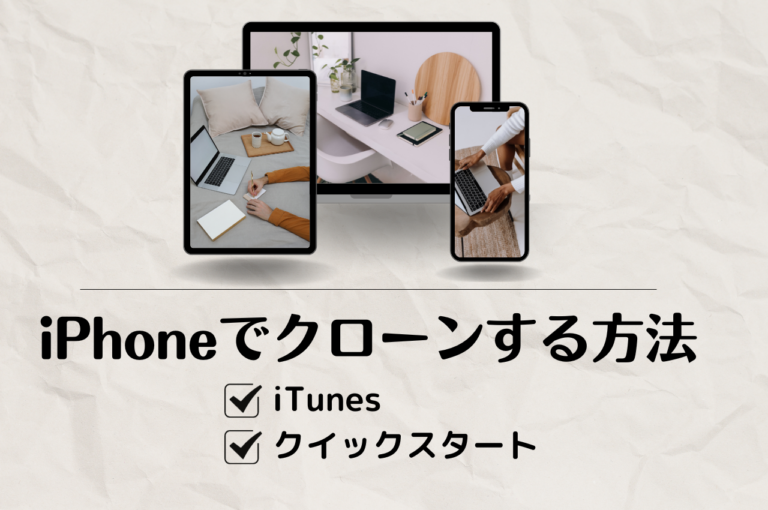新しいiPhoneを手に入れると、最初に考えるのは古いiPhoneのデータをどうやって移行するかということです。
この問題は、技術愛好者だけでなく、日常的にiPhoneを使用する多くの人々にとっても共通の悩みですよね。
新しいデバイスへのクローンは、データの安全性や効率性を考慮すると、非常に重要なプロセスとなります。
特に、大切な写真や連絡先、アプリのデータなど、失いたくない情報がたくさん詰まっている場合、その移行方法の選択は慎重に行いたいものです。
□iPhone クローンの基本:iTunesを使用した方法
iTunesを使用すると、古いiPhoneのデータを新しいiPhoneやiPadに簡単に移行できます。
この方法は、Apple公式で推奨されており、ユーザーにとっては馴染み深く、多くの人々が利用しています。
1.古いiPhoneのバックアップ
まず、古いiPhoneをコンピュータに接続します。
そして、最新のiTunesを起動して、デバイスを認識させます。
認識が完了したら、バックアップのプロセスを開始します。
このバックアップは、後で新しいデバイスにデータを復元する際の基盤となります。
2.新しいiPhoneへのデータの復元
バックアップが完了したら、新しいデバイスを接続します。
iTunes上で新しいデバイスを選択し、先ほどのバックアップからデータを復元します。
このプロセスを完了すると、新しいiPhoneには古いiPhoneのデータがすべて移行されます。
□iPhone クローンの新手法!クイックスタートを活用する
「クイックスタート」は、Appleが提供する新しいデータ移行機能です。
この機能を使用すると、物理的なバックアップを取らずに、2台のデバイス間で簡単に素早くデータを直接移行できます。
1.2台のiPhoneを近づける
新しいiPhoneの初期設定を開始すると、「クイックスタート」のオプションが表示されます。
古いiPhoneを新しいiPhoneの近くに置くと、データ移行のプロセスが自動的に開始されます。
2.データの転送
データの転送は、Wi-Fi接続を使用して行われます。
このプロセスは非常に迅速で、ユーザーが特に何もすることなく、データが新しいデバイスに移行されます。
しかし、この方法にも注意点があります。
接続の問題やエラーが発生する可能性があるため、データ移行の際には十分な注意が必要です。
□まとめ
新しいiPhoneへのデータ移行は、簡単なようでいて、実は多くのポイントを考慮する必要があります。
iTunesを使用する従来の方法と、クイックスタートを使用する新しい方法の2つを理解し、自分の状況やニーズに合わせて最適な方法を選択することが重要です。
どちらの方法もそれぞれの利点と注意点があるため、情報をしっかりと把握して、安全かつ効率的なデータ移行を目指しましょう。